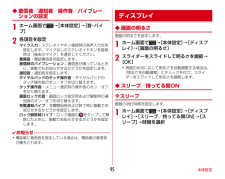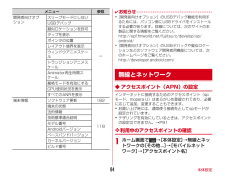Q&A
取扱説明書・マニュアル (文書検索対応分のみ)
"スリープ"4 件の検索結果
"スリープ"10 - 20 件目を表示
全般
質問者が納得これだけの情報では判断し兼ねますが、消去方で考えるならば、節電モードの設定の確認をオススメするしか意見が思いつきません。
ここの部分に異常が無ければ、不具合が考えられます。当たり前の回答で申し訳御座いません。
4475日前view6
全般
質問者が納得メニュー⇒壁紙・画面設定⇒バックライト点灯時間(Android4.0の場合なので、4.1だと違うかもですが・・・。)
これで、画面の明るさの長さが変えられるのですが、これで変更できないですか?
もし、この設定で変更しても駄目であったり、電池やSIM等を付け直しての再起動を試しても改善されないようなら、本体の不具合かもしれませんね。
ドコモショップで点検、ご相談された方が良いかもしれません。
4476日前view4
全般
質問者が納得①韓国製はもういい。SⅢで飽きた。
②この中で選べと言われたら選ぶ。
③④過去が酷かったので最初から論外。
4077日前view131
ご使用前の確認と設定25jXi/FOMAアンテナ部※アンテナは本体に内蔵されています。手で覆うと品質に影響を及ぼす場合があります。※リアカバーを取り外すと、音量キー横側のアンテナ部に防水とアンテナの性能を維持するためのシートが貼り付けられています。シートを傷つけたりはがしたりしないでください。k送話口/マイク※ご使用時にふさがないようご注意ください。l温度・湿度センサー※ふさぐと、正しく検知されない場合があります。mマークICカードの搭載※ マークを読み取り機にかざしておサイフケータイを利用したり、NFCモジュールが内蔵された機器など対向機にかざして通信したりできます。n赤外線ポートoアウトカメラpGPS/Bluetooth/Wi-Fiアンテナ部※アンテナは本体に内蔵されています。手で覆うと品質に影響を及ぼす場合があります。qカメラライト(フラッシュ)r指紋センサー指をスライドさせる:指紋認証、ロック画面解除押す:スリープモードの設定/解除sリアカバー※リアカバーを外して電池パックを取り外すと、ドコモminiUIMカードスロットとmicroSDカードスロットがあります。※リアカバーの裏面には、防水/防塵のため...
付録/索引58付録/索引◆ 故障かな?と思ったら・まず初めに、ソフトウェアを更新する必要があるかをチェックして、必要な場合にはソフトウェアを更新してください。→P64・気になる症状のチェック項目を確認しても症状が改善されないときは、本書巻末の「故障お問い合わせ先」または、ドコモ指定の故障取扱窓口までお気軽にご相談ください。■ 電源・充電●本端末の電源が入らない・電池パックが正しく取り付けられていますか。→P28・電池切れになっていませんか。●充電ができない・電池パックが正しく取り付けられていますか。→P28・アダプタの電源プラグやシガーライタープラグがコンセントまたはシガーライターソケットに正しく差し込まれていますか。・別売りのACアダプタ 04をご使用の場合、ACアダプタのmicroUSBプラグが本端末に正しく接続されていますか。→P30・付属の卓上ホルダを使用する場合、本端末の充電端子は汚れていませんか。汚れたときは、端子部分を乾いた綿棒などで拭いてください。・別売りのPC接続用USBケーブル T01をご使用の場合、パソコンの電源が入っていますか。・充電しながら通話や通信、その他機能の操作を長時間行うと、...
ご使用前の確認と設定26jXi/FOMAアンテナ部※アンテナは本体に内蔵されています。手で覆うと品質に影響を及ぼす場合があります。※リアカバーを取り外すと、音量キー横側のアンテナ部に防水とアンテナの性能を維持するためのシートが貼り付けられています。シートを傷つけたりはがしたりしないでください。k送話口/マイク※ご使用時にふさがないようご注意ください。l温度・湿度センサー※ふさぐと、正しく検知されない場合があります。mマークICカードの搭載※ マークを読み取り機にかざしておサイフケータイを利用したり、NFCモジュールが内蔵された機器など対向機にかざして通信したりできます。n赤外線ポートoアウトカメラpGPS/Bluetooth/Wi-Fiアンテナ部※アンテナは本体に内蔵されています。手で覆うと品質に影響を及ぼす場合があります。qカメラライト(フラッシュ)r指紋センサー指をスライドさせる:指紋認証、ロック画面解除押す:スリープモードの設定/解除sリアカバー※リアカバーを外して電池パックを取り外すと、ドコモminiUIMカードスロットとmicroSDカードスロットがあります。※リアカバーの裏面には、防水/防塵のため...
ご使用前の確認と設定48✔お知らせ・不在着信の通知の下に表示されている[発信][SMS]をタップして、電話をかけたりSMSを送信したりできます。ただし、不在着信が2件以上の場合や最新の通知が他にある場合は表示されません。❖ 通知パネルを閉じる1通知パネル下のタブを上方向にドラッグ、または❖ 設定スイッチを変更する設定スイッチの機能割り当てを変更します。1通知パネルの設定スイッチをロングタッチ→パネル選択画面で機能を選択◆ ディスプレイの表示が消えたら本端末を一定時間操作しなかったときは、スリープ/持ってる間ONの設定に従ってディスプレイの表示が消え、スリープモードになります。1Xスリープモードが解除され、ロック画面が表示されます。手動でスリープモードにする:X✔お知らせ・指紋センサーを押しても、スリープモードにしたり解除したりできます。・スリープモード中に電話着信があると、スリープモードは解除されます。◆ ロック画面が表示されたら1ロック画面でロックが解除されます。✔お知らせ・指紋センサーに指をスライドしても、ロック画面を解除できます。指紋センサーを押してスリープモードを解除した後に操作する場合は、センサーか...
付録/索引172◆ 故障かな?と思ったら・まず初めに、ソフトウェアを更新する必要があるかをチェックして、必要な場合にはソフトウェアを更新してください。→P182・気になる症状のチェック項目を確認しても症状が改善されないときは、本書巻末の「故障お問い合わせ先」または、ドコモ指定の故障取扱窓口までお気軽にご相談ください。■ 電源・充電●本端末の電源が入らない・電池パックが正しく取り付けられていますか。→P29・電池切れになっていませんか。●画面が動かない、電源が切れない画面が動かなくなったり、電源が切れなくなった場合にXを10秒以上押すと、強制的に再起動することができます。●充電ができない・電池パックが正しく取り付けられていますか。→P29・アダプタの電源プラグやシガーライタープラグがコンセントまたはシガーライターソケットに正しく差し込まれていますか。・別売りのACアダプタ 04をご使用の場合、ACアダプタのmicroUSBプラグが本端末に正しく接続されていますか。→P33・付属の卓上ホルダを使用する場合、本端末の充電端子は汚れていませんか。汚れたときは、端子部分を乾いた綿棒などで拭いてください。・別売りのPC接...
本体設定81■端末メニュー 参照音・バイブ 音量 94気配り着信 94公共モード 61マナーモード 93マイク入力95着信音着信LED 94着信時のバイブレーション95通知音ダイヤルパッドのタッチ操作音タッチ操作音画面ロックの音充電通知バイブロック解除時バイブはっきりタッチ94 振動の強さ歩行中の強度アップディスプレイ 画面の明るさ 95スリープ/持ってる間ON95フォトスクリーン 96壁紙 51ホーム画面切替 34ロック画面の表示 96ロック画面の消灯時間 96画面のカスタマイズ 49ナビゲーションバー 96電池アイコン 96画面の自動回転 97フォント 97フォントサイズ 97プライバシービュー97プバイバシービューの濃さあわせるズーム 97インテリカラー 98戻ってシェイク 98利き手 98うっかりタッチサポート 98メニュー 参照
本体設定95◆ 着信音/通知音/操作音/バイブレーションの設定1ホーム画面で→[本体設定]→[音・バイブ]2各項目を設定マイク入力:ステレオイヤホン接続時の音声入力先を設定します。マイクなしのステレオイヤホンを接続時は[端末のマイク]を選択してください。着信音:電話着信音を設定します。着信時のバイブレーション:着信音が鳴っているときに、振動でもお知らせするかどうかを設定します。通知音:通知音を設定します。ダイヤルパッドのタッチ操作音:ダイヤルパッドのタッチ操作音のオン/オフを切り替えます。タッチ操作音:メニュー選択時の操作音のオン/オフを切り替えます。画面ロックの音:画面ロック設定時および解除時の通知音のオン/オフを切り替えます。充電通知バイブ:充電開始時および終了時に振動でお知らせするかどうかを設定します。ロック解除時バイブ:ロック画面の をタップして解除したときに、振動でお知らせするかどうかを設定します。✔お知らせ・電話帳に着信音を設定している場合は、電話帳の着信音が優先されます。◆ 画面の明るさ画面の明るさを設定します。1ホーム画面で→[本体設定]→[ディスプレイ]→[画面の明るさ]2スライダーをスライ...
本体設定96❖ 持ってる間ON本端末を手に持っている間は、画面が消灯しないようにするかを設定します。1ホーム画面で→[本体設定]→[ディスプレイ]→[スリープ/持ってる間ON]2[持ってる間ON]にチェック/チェックを外す・[水平時すぐにスリープ]にチェックを付けると、本端末が水平なときは、[スリープ]で設定した時間に関わらず約5秒後に画面が消灯します。◆ フォトスクリーンロック画面の背景画像を設定します。1ホーム画面で→[本体設定]→[ディスプレイ]→[フォトスクリーン]2[画像設定]→各項目を設定・[Flickr]/[Picasa]を選択した場合は、Flickr/Picasaからキーワードに一致する画像を自動取得して、スライドショー表示します。選択後は、[更新間隔]と[利用するネットワーク]を設定します。・[更新間隔]で[指定時刻]を選択した場合は、[更新時刻の指定]を選択して時刻を指定します。✔お知らせ・[更新時刻の指定]で設定した時間は、画像の自動取得を開始する時間です。取得した画像が表示される時間ではありません。◆ ロック画面の表示ロック画面を表示するかを設定します。1ホーム画面で→[本体設定]→[...
本体設定104✔お知らせ・初めてPINコードを入力する場合は、 「0000」を入力してください。❖ PINコードの変更PINコードを変更するには、あらかじめPINコードを設定([SIMカードをロック]にチェックを付ける)しておく必要があります。1ホーム画面で→[本体設定]→[セキュリティ]→[SIMカードロック設定]2[SIM PINの変更]3現在のPINコードを入力 →[OK]4新しいPINコードを入力 →[OK]5新しいPINコードを再入力 →[OK]❖ PINコードの入力1電源を入れる→PINコード入力画面でPINコードを入力→[OK]❖ PINロックの解除PINコードがロックされた場合は、ロックを解除してから新しいPINコードを設定します。1PUKコード欄にPINロック解除コードを入力2新しいPINコード欄に新しいPINコードを入力3新しいPINコード(確認)欄に新しいPINコードを入力→[OK]◆ セキュリティロックロック画面で認証操作を必要にして、他人が不正に本端末を使用するのを防ぐことができます。また、パスワードマネージャーを利用する場合もセキュリティ解除方法で設定した認証操作を利用できます。❖...
本体設定84✔お知らせ・[開発者向けオプション]のUSBデバッグ機能を利用するためには、パソコン側にUSBドライバをインストールする必要があります。詳細については、次のサイトの本製品に関する情報をご覧ください。http://spf.fmworld.net/fujitsu/c/develop/sp/android/・[開発者向けオプション]のUSBデバッグや擬似ロケーションなどのソフトウェア開発者用機能については、次のホームページをご覧ください。http://developer.android.com/◆ アクセスポイント(APN)の設定インターネットに接続するためのアクセスポイント(spモード、mopera U)はあらかじめ登録されており、必要に応じて追加、変更することもできます。・お買い上げ時には、通常使う接続先としてspモードが設定されています。・テザリングを有効にしているときは、アクセスポイントの設定はできません。→P91❖ 利用中のアクセスポイントの確認1ホーム画面で→[本体設定]→無線とネットワークの[その他...]→[モバイルネットワーク]→[アクセスポイント名]開発者向けオプションスリープモード...
- 1